uefi模式如何设置u盘启动
2016-03-03 bios设置教程
uefi模式并不像大家所说的那么直观、好操作,即便是支持中文界面,但还是有很多用户选择使用uefi模式u盘装系统,那么uefi模式如何设置u盘启动呢?相信还有很多用户不是很了解,那么下面就给大家带来uefi模式设置u盘启动方法。
1、开机按del进入uefi bios界面,点击右上角的Language(语言),选择“Chinese(中文)”,然后选择“SETTINGS(主板设置)”,如下图所示:

2、进入主板设置之后,选择“启动”按回车确定,如下图所示:

3、选择“1st 开机装置”,意思为第一启动项,因为现在显示的是硬盘为第一启动,所以我们要进去把u盘设置为第一启动项,按确定进入,如下图所示:

4、接着找到u盘名称,按回车确定,如下图所示:
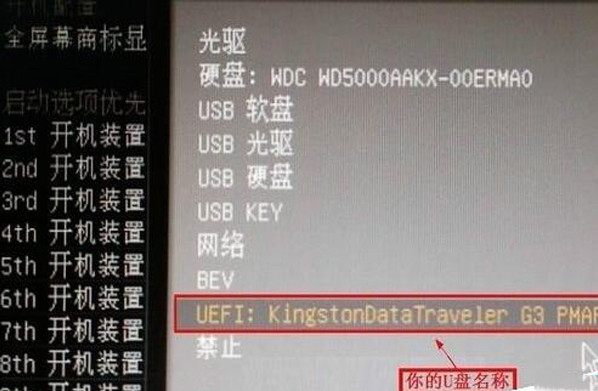
5、如果我们用光盘启动,那我们只要选择“光驱”就行,如果要用其它的启动类型,可自行选择,如下图所示:
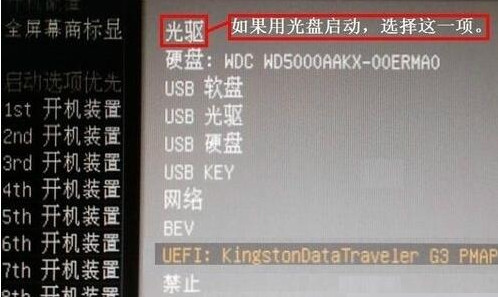
6、最后按f10保存,在弹出的窗口中按“是”即可,电脑重启后就可以进入u盘或光盘了,如下图所示:

以上就是uefi模式u盘启动的设置方法,有兴趣的用户可以参考上面教程进行操作,希望可以给那些在uefi如何设置u盘启动的朋友带来更多帮助。

